
utobao编注:更多CorelDraw教程学习进入优图宝CorelDraw实例教程栏目: http://www.utobao.com/news/65.html
选择椭圆工具,按住Ctrl键绘制一个圆形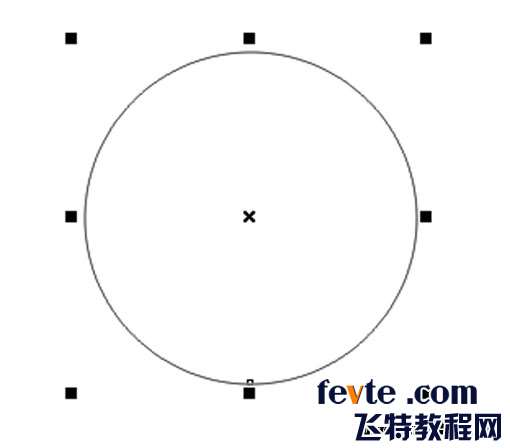
选择矩形工具在圆的上下部位绘制两个长方形
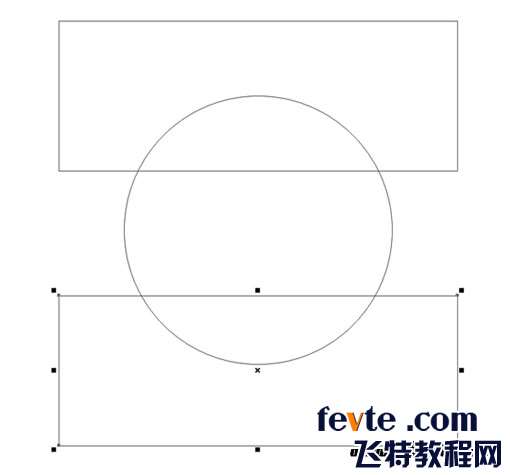
排列-转换为曲线(Ctrl+Q)
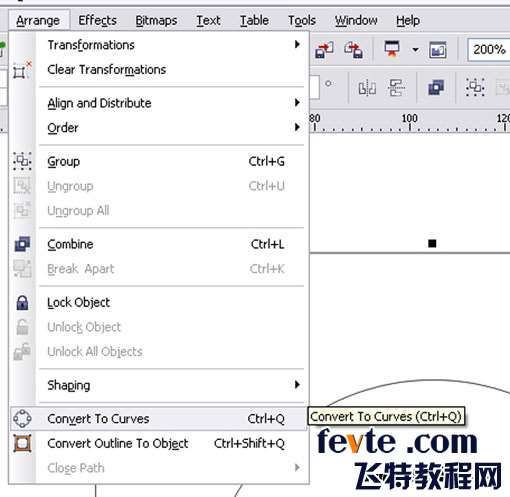
得到下图
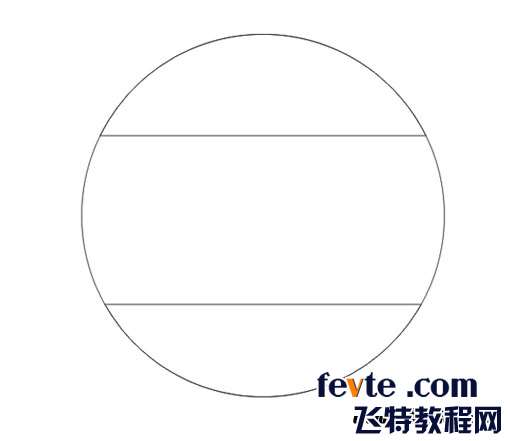
F10选择形状工具
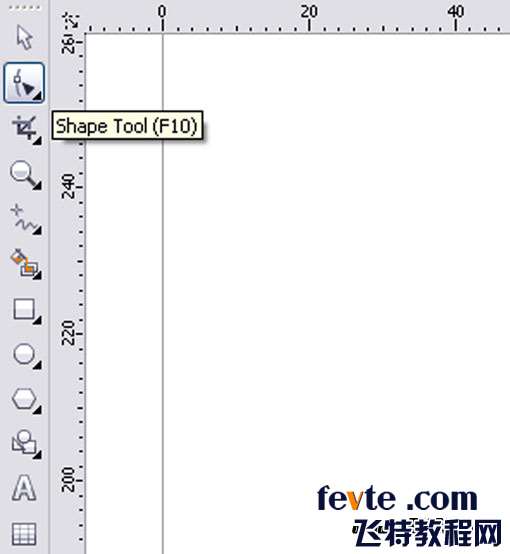
_ueditor_page_break_tag_
选择属性栏中的转换直线为曲线
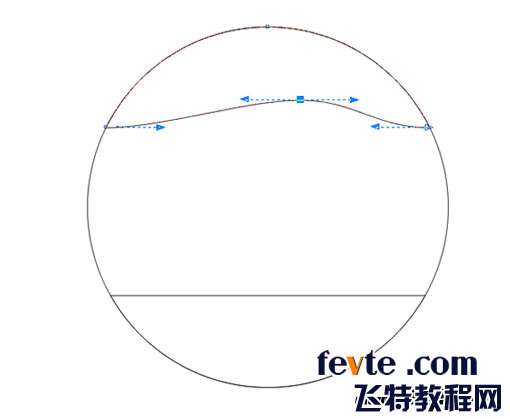
上下都进行调节
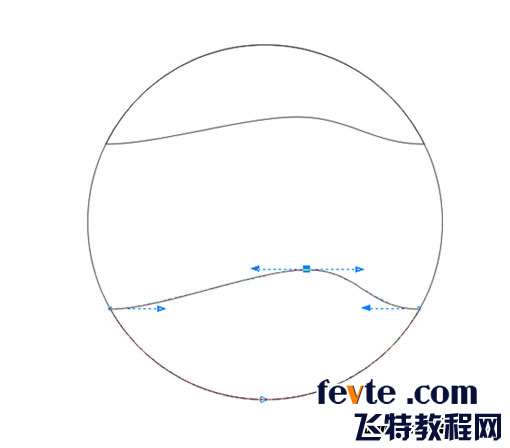
F8文本工具输入字母"Z"

选种圆形和字母

之后进行焊接
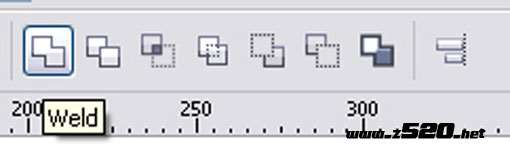

选择渐变工具为图形添加渐变
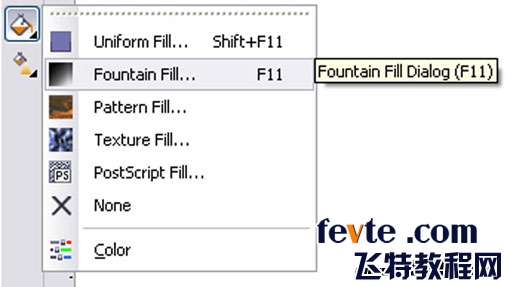
_ueditor_page_break_tag_
渐变颜色为预设-金属
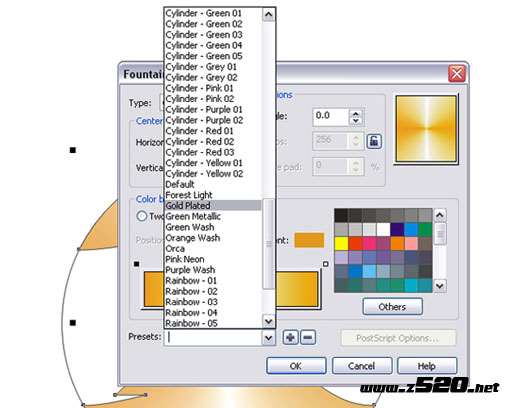
得到如下效果

选择交互式立体化工具
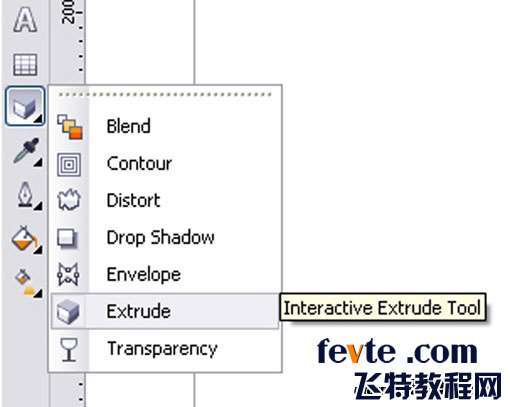
在图中心点进行拖拉

在选择渐变工具对文字背景添加颜色
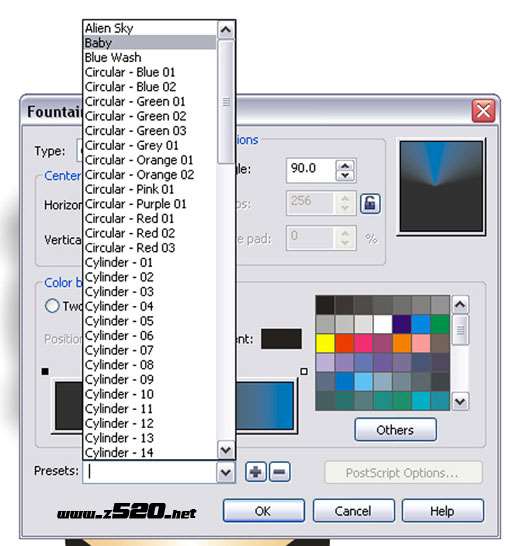
得到最终效果

utobao编注:更多CorelDraw教程学习进入优图宝CorelDraw实例教程栏目: http://www.utobao.com/news/65.html




